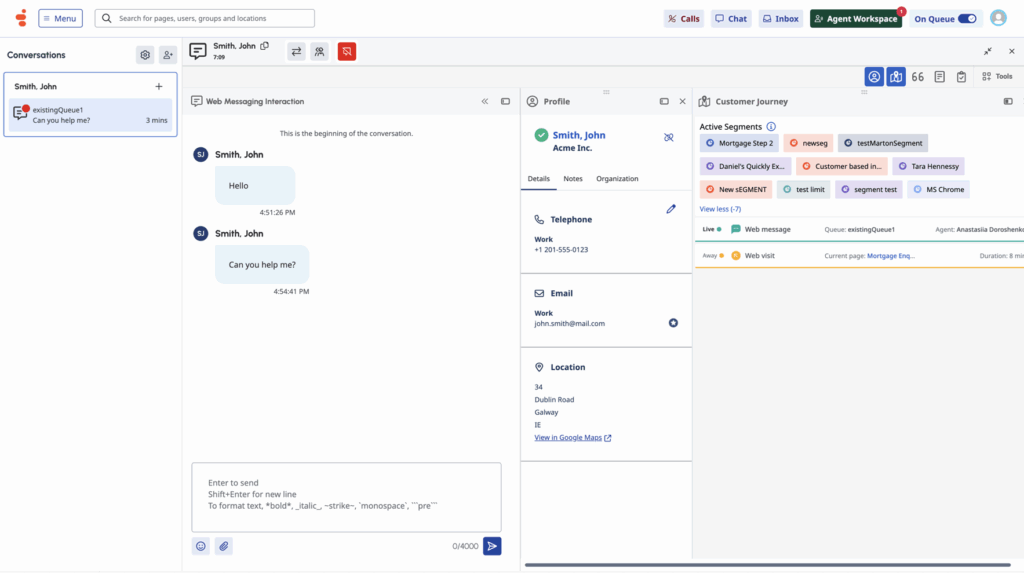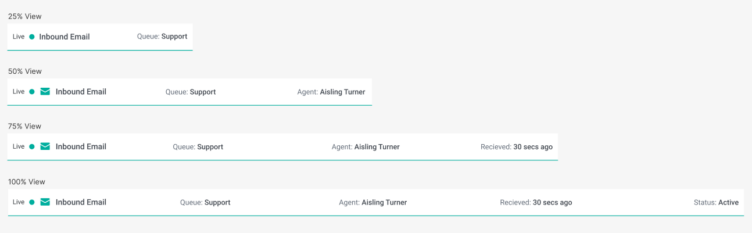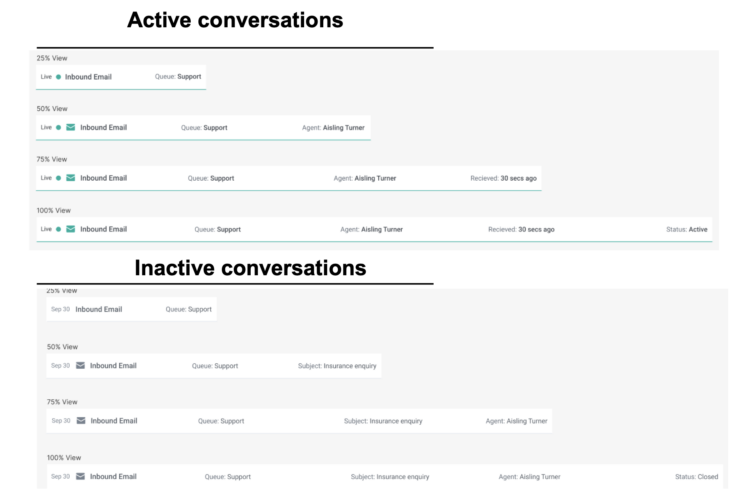Genesys Cloud CXにおけるエージェントの体験
ユーザー ロールでは、デフォルトで次の権限が使用できます。カスタム ロールを作成する場合は、カスタム ロールに次の権限を追加します。
- 旅>イベント>ビュー(顧客体験ガジェットを表示し、Web セッションの詳細を表示するためのコア権限)
- 旅>イベントタイプ>ビュー(Webセッションのカスタマイズを可能にするため)
- 旅>セッション>ビュー(Webセッションのリストを取得する)
- 旅>セッションタイプ>ビュー(ウェブセッションの詳細を取得するため)
- 旅>結果>ビュー(訪問の成果とスコアを確認するには)
- 旅>アウトカムスコア>ビュー(リアルタイム予測を見るには)
- 旅>セグメント>ビュー(訪問に一致するセグメントを確認するには)
- ルーティング>コードをまとめる>ビュー(インタラクションに関連付けられたラップアップコードを表示するには)
- ルーティング>列>検索(インタラクションが含まれるキューを表示するには)
- 外部連絡先>セッション>ビュー(顧客ジャーニータブの表示を有効にします)
Genesys Predictive Engagement が Genesys Cloud CX のエージェントに提示する顧客ジャーニー データについて説明します。
顧客ジャーニーについて
顧客ジャーニー タブでは、顧客とのさまざまな会話や、Genesys Predictive Engagement が追跡する顧客の Web サイトまたはモバイル アプリの訪問の全体的な概要を表示できます。顧客ジャーニー情報は、次のチャネルからの会話で入手できます。
- 音声
- 注記:ジャーニー情報は、エージェントがダイヤル パッドに生の番号を入力するのではなく、先行入力検索結果から連絡先の電話番号を選択した場合にのみ、キュー外の発信音声通話で利用できます。代理店発信のアウトバウンドコール
- インバウンド コール
- メッセージング
- 認証されたWebメッセージング
- オープン メッセージング
- Webチャット
- ウェブ メッセージ
- デジタル
- エージェントレス通知(WhatsApp、SMS)
- Eメール
- SMS
- ビジネス向けAppleメッセージ
- コンテンツオファー(Genesys Predictive Engagementのみ)
- Facebook Messenger
- LINE
- Web イベント (Genesys Predictive Engagement のみ)
- ウェブサイト訪問数
- X (Twitter)
次の会話では顧客体験情報は利用できません。
- 以下のチャンネル:
- エージェントレスの電子メール通知
- コールバックを含むキャンペーン
- コブラウズ
- ナレッジサポートセンター
- 作業項目
顧客との会話をすべて表示するには、顧客ジャーニーアイコンをクリックします。![]() 。
。
- タブには、さまざまな Web またはアプリのジャーニーが一覧表示されます。「メッセージの詳細」セクションで、各ジャーニー項目をクリックして詳細を表示します。このセクションには、最後のキューの詳細と、最後にインタラクションを処理した最新のエージェントが表示されます。
- Genesys Cloud は、標準の会話セッション カードを介してボットのみの会話セッションを視覚化し、チャネル、発信方向、期間、一部のステータス値など、ボットとエージェントの会話に共通するデータを表示します。
- このタブでは過去 60 日間のデータが確認できます。
- ユーザーがログアウトして Web サイトまたはアプリを引き続き使用すると、Predictive Engagement はそのユーザーを新規ユーザーと見なし、認証されていないユーザーのすべてのアクションのジャーニー マップを作成します。
- 必ず追加してください外部連絡先>セッション>表示権限カスタマー ジャーニー ガジェットを表示するには、自分のロールにアクセスしてください。
カスタマージャーニーを見る
顧客ジャーニー マップは、顧客が Web サイトやアプリ内を移動し、インタラクション リクエストに応答し、一致した結果をセグメント化すると、リアルタイムで更新されます。
カスタマージャーニーマップには次の内容が含まれます。
- 一致したセグメント:セグメントとは、共通点を持つ顧客のグループを表します。たとえば、セグメントには、同じブラウザやアプリを使用しているすべての顧客、または同じ地理的地域のすべての顧客が含まれる場合があります。セグメントは、Genesys Predictive Engagement が顧客に割り当てた順番で表示されます。顧客訪問に一致するセグメントは、ジャーニー マップのセグメント アイコンとセグメント セクションの両方から表示できます。セグメントの詳細については、セグメントについて。
- 実行された検索:顧客がウェブサイトやアプリで何を検索したかを把握しておくことで、顧客が抱く可能性のある質問に答える準備ができます。検索の詳細は、カスタマー ジャーニー マップの検索アイコンと [検索] セクションの両方から表示できます。
- 結果が一致しました:アウトカムは特定の目標を表し、色のついたバーはその目標に向けたお客様の進捗を表しています。例えば、商品の購入がゴールであれば、お客様が商品をショッピングカートに入れることで、そのゴールに向かってお客様の進捗が進みます。これらのバーは、顧客の進捗状況が変化するとリアルタイムで更新されます。結果の詳細については、「結果の予測と確率について」を参照してください。
- デバイス情報:地理的位置、デバイスの種類、オペレーティング システム、ブラウザなど、訪問者のデバイスに関する情報。デバイス情報を表すアイコンの詳細については、以下を参照してください。デバイスアイコン。
- エージェントとキューの詳細:エージェントとキューの詳細を表示するには、インタラクションをクリックします。旅程タブの下部に情報が表示されます。インタラクションが異なるキューとエージェント間で転送された場合、最後のキューとエージェントの詳細が表示されます。
カスタマージャーニータブのレイアウトを変更する
ページを 4 つの異なるレイアウトで表示することを選択できます。25%、50%、75%、または 100% のレイアウト。表示される旅程情報は、選択したレイアウトによって異なります。
顧客ジャーニータブ項目のステータスを理解する
アクティブな会話や Web またはアプリの訪問の場合、最初の列に緑色のステータス アイコンが表示されます。45 秒間操作がないと、アイコンが黄色に変わります。1分間操作がないと、インタラクションは非アクティブと表示されます。顧客が別の Web イベントまたはアプリ イベント (ページ/アプリ画面の表示など) をトリガーしない限り、アイコンは非アクティブのままです。トリガーすると、インタラクションに緑色のアイコンが再び表示されます。